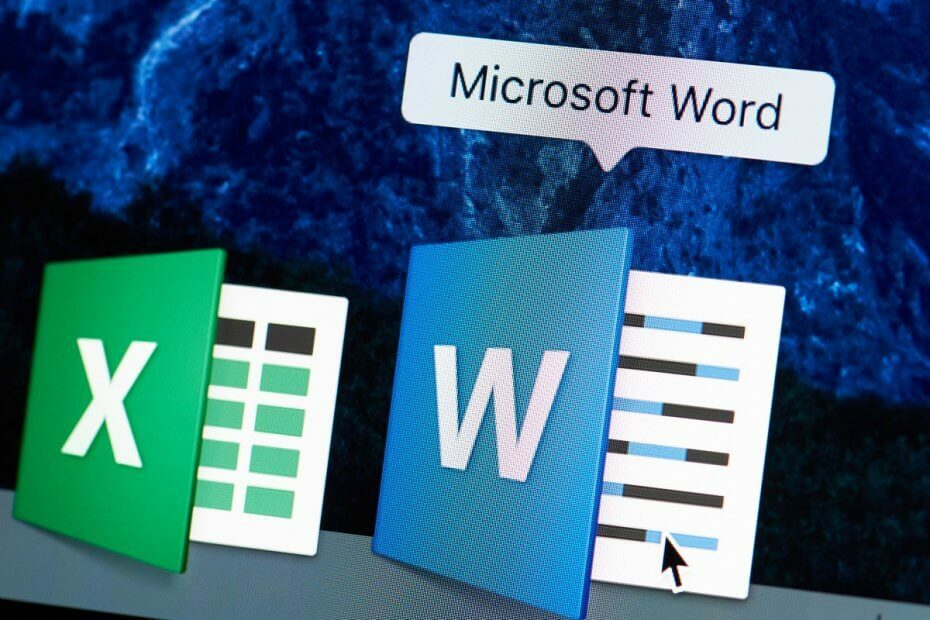
Este software manterá seus drivers ativos e funcionando, protegendo-o contra erros comuns de computador e falhas de hardware. Verifique todos os seus drivers agora em 3 etapas fáceis:
- Baixar DriverFix (arquivo de download verificado).
- Clique Inicia escaneamento para encontrar todos os drivers problemáticos.
- Clique Atualizar drivers para obter novas versões e evitar o mau funcionamento do sistema.
- DriverFix foi baixado por 0 leitores este mês.
A maioria dos usuários do Windows que fazem parte de um ambiente de trabalho ou escolar provavelmente está muito familiarizada com o pacote de programas do Microsoft Office.
Isso inclui editores de texto, planilhas, criadores de apresentações e muito mais.
Por outro lado, você também tem usuários que usam o macOS. Embora os usuários do macOS também possam usar programas do Microsoft Office, muitos ainda preferem seus próprios softwares dedicados.
Por exemplo, a versão macOS do Microsoft Word é o Apple Pages.
Dada a popularidade dos dois programas, nem é preciso dizer que, em algum momento, alguém pode querer converter entre o formato de um programa e o de outro.
É exatamente por isso que criamos este guia passo a passo para que possamos mostrar como você pode converter um documento do Apple Pages em um documento do Microsoft Word.
Como faço para converter páginas da Apple em documentos do Word?
- Abra um .Páginas arquivo em Páginas
- Vamos para Arquivo
- Selecione Exportar
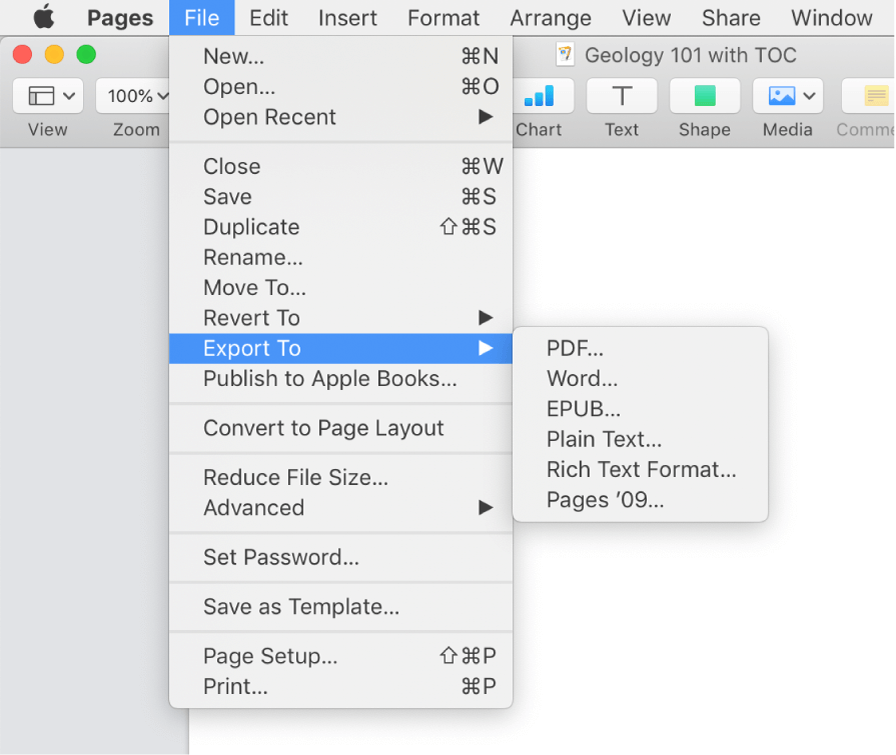
- Escolher Palavra
- Clique Próximo
- Selecione o local de exportação da pasta resultante
- Selecione Exportar
Normalmente, a guia Word é selecionada automaticamente no Exporte Seu Documento caixa de diálogo. Isso ocorre principalmente porque existem vários outros formatos para os quais você também pode exportar seu documento.
Se você deseja salvar o documento em uma versão específica do Word, pode selecionar o Opções avançadas.
Isso permitirá que você especifique se deseja exportar o documento como:
- UMA .docx Arquivo.
- Word 2007 e superior
- UMA .doc Arquivo.
- Word 2003 e anteriores
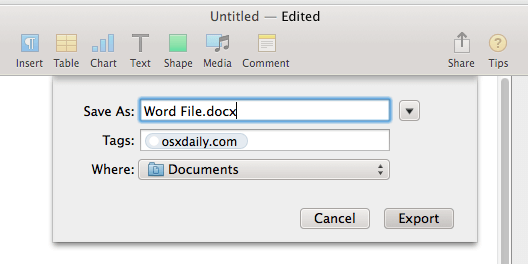
Mais ainda, aqueles de vocês que desejam proteger com senha o arquivo resultante podem verificar o Exigir senha para abrir caixa de seleção.
Seguindo essas etapas, você poderá transformar um arquivo .pages em um arquivo .doc ou .docx facilmente.
No entanto, lembre-se de que, devido aos diferentes formatos, pode haver inconsistências em termos de fontes e símbolos especiais usados.
É quando você será questionado se deseja substituir as fontes ausentes por outras que você já possui. Além deste pequeno inconveniente, o processo de conversão deve ser executado sem problemas.
Você prefere usar páginas ou o Microsoft Word como seu editor de texto? Deixe-nos saber qual você prefere e por quê na seção de comentários abaixo.
ARTIGOS RELACIONADOS QUE VOCÊ DEVE VERIFICAR:
- Como recuperar sua senha perdida do Microsoft Office
- Como converter e-mail do Outlook para Thunderbird ou Yahoo
- Não foi possível aplicar zoom no Microsoft Word [FIXED by EXPERTS]


![Sem áudio após a conversão de vídeo com VLC [Fixo]](/f/a75bf9eefd4d8ed74f221ad76dd4210d.jpg?width=300&height=460)